绘图的基本方法和步骤
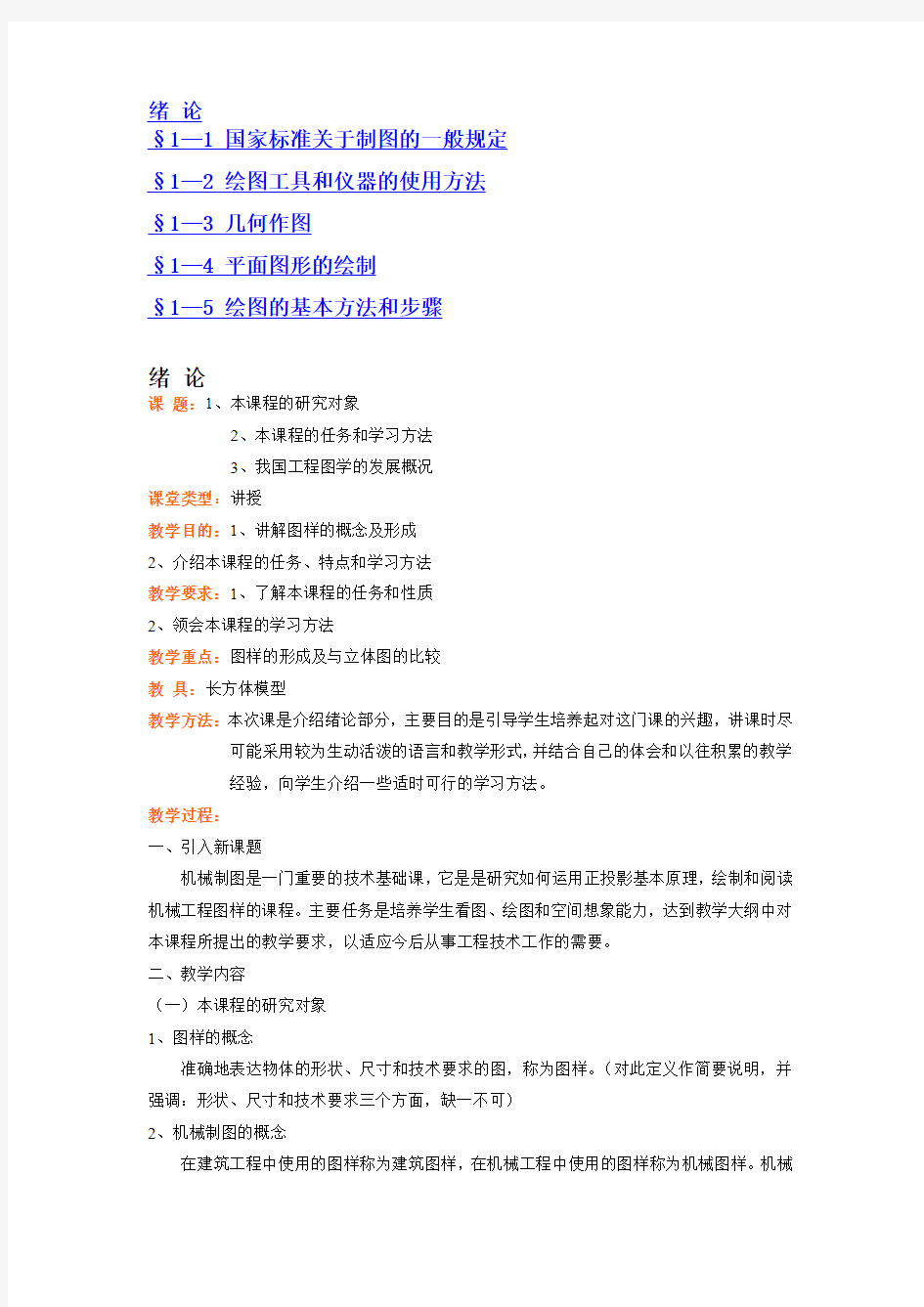
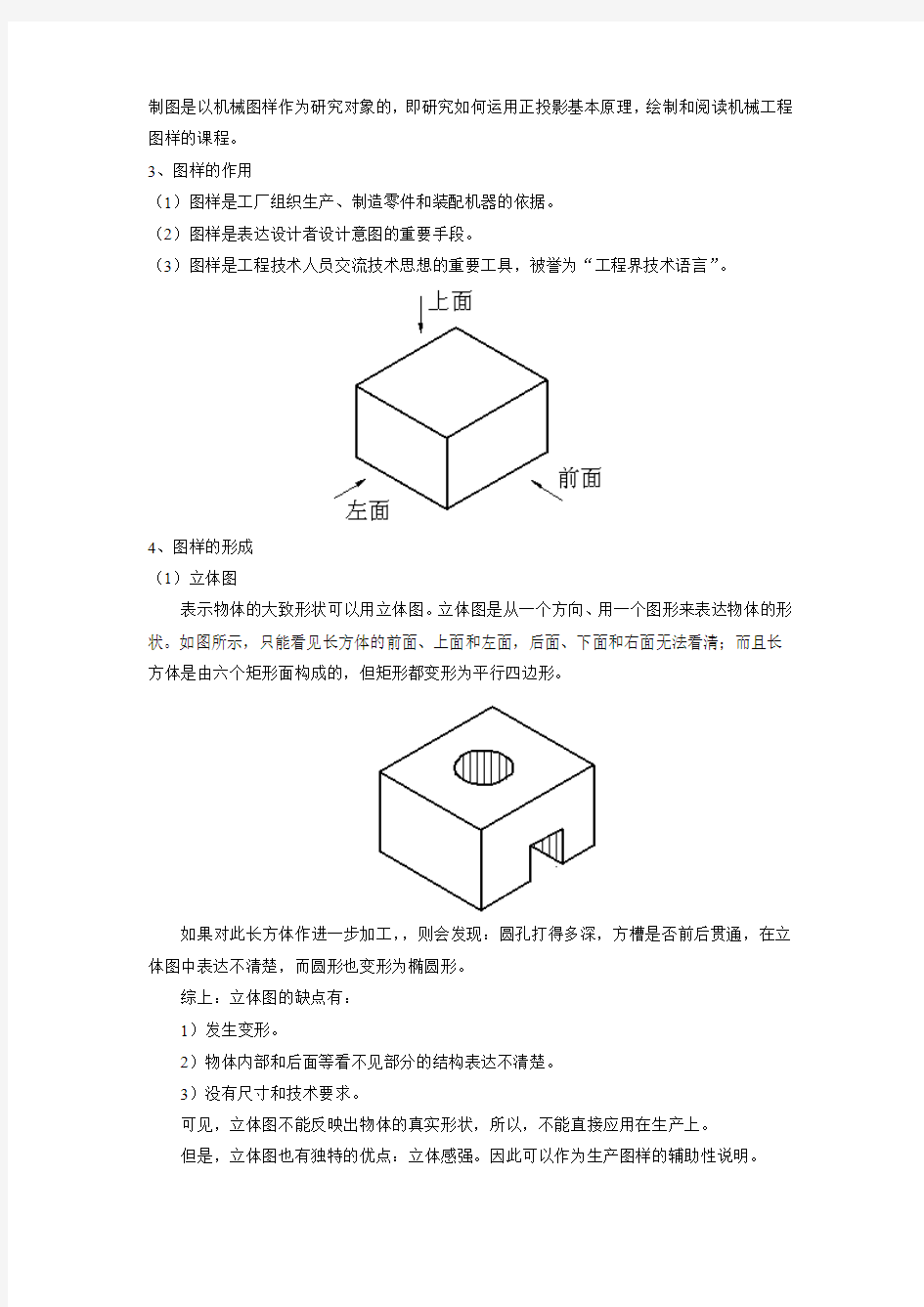
绪论
§1—1 国家标准关于制图的一般规定
§1—2 绘图工具和仪器的使用方法
§1—3 几何作图
§1—4 平面图形的绘制
§1—5 绘图的基本方法和步骤
绪论
课题:1、本课程的研究对象
2、本课程的任务和学习方法
3、我国工程图学的发展概况
课堂类型:讲授
教学目的:1、讲解图样的概念及形成
2、介绍本课程的任务、特点和学习方法
教学要求:1、了解本课程的任务和性质
2、领会本课程的学习方法
教学重点:图样的形成及与立体图的比较
教具:长方体模型
教学方法:本次课是介绍绪论部分,主要目的是引导学生培养起对这门课的兴趣,讲课时尽可能采用较为生动活泼的语言和教学形式,并结合自己的体会和以往积累的教学
经验,向学生介绍一些适时可行的学习方法。
教学过程:
一、引入新课题
机械制图是一门重要的技术基础课,它是是研究如何运用正投影基本原理,绘制和阅读机械工程图样的课程。主要任务是培养学生看图、绘图和空间想象能力,达到教学大纲中对本课程所提出的教学要求,以适应今后从事工程技术工作的需要。
二、教学内容
(一)本课程的研究对象
1、图样的概念
准确地表达物体的形状、尺寸和技术要求的图,称为图样。(对此定义作简要说明,并强调:形状、尺寸和技术要求三个方面,缺一不可)
2、机械制图的概念
在建筑工程中使用的图样称为建筑图样,在机械工程中使用的图样称为机械图样。机械
制图是以机械图样作为研究对象的,即研究如何运用正投影基本原理,绘制和阅读机械工程图样的课程。
3、图样的作用
(1)图样是工厂组织生产、制造零件和装配机器的依据。
(2)图样是表达设计者设计意图的重要手段。
(3)图样是工程技术人员交流技术思想的重要工具,被誉为“工程界技术语言”。
4、图样的形成
(1)立体图
表示物体的大致形状可以用立体图。立体图是从一个方向、用一个图形来表达物体的形状。如图所示,只能看见长方体的前面、上面和左面,后面、下面和右面无法看清;而且长方体是由六个矩形面构成的,但矩形都变形为平行四边形。
如果对此长方体作进一步加工,,则会发现:圆孔打得多深,方槽是否前后贯通,在立体图中表达不清楚,而圆形也变形为椭圆形。
综上:立体图的缺点有:
1)发生变形。
2)物体内部和后面等看不见部分的结构表达不清楚。
3)没有尺寸和技术要求。
可见,立体图不能反映出物体的真实形状,所以,不能直接应用在生产上。
但是,立体图也有独特的优点:立体感强。因此可以作为生产图样的辅助性说明。
生产中广泛采用的图样是用正投影法绘制的。
(2)正投影法
具体定义后面章节介绍。简单地说,在物体后面放一张图纸,眼睛正对着图纸看物体,把看到的物体形状在图纸上反映出来。这里把平行的视线当作投影线,把图纸看作投影面,画在纸上的图形就是物体的投影,称为视图,这就是正投影法的形象说明。
一般是从三个方向对物体投影,因此得到三个图形,称为三视图。长方体的三视图如图所示。
立体图产生变形的地方,视图能正确地表达出来;立体图表达不清楚的地方,视图却能完全表达清楚,这样就能物体的真实形状完全地反映出来,如果再注上尺寸、技术要求,就构成一张完整的图样。
(二)本课程的任务和学习方法
1、本课程的主要任务
(1)学习正确、熟练地使用绘图仪器、工具,掌握较强的绘图方法和技能。
(2)学习正投影法的基本原理,掌握运用正投影法表达空间物体的基本理论和方法,具有图解空间几何问题的初步能力。
(3)学习、贯彻在读图和画图的实践过程中,要注意逐步熟悉和掌握《国家标准技术制图与机械制图》及其他有关规定,并具有查阅有关标准及手册的能力。
(4)培养学生绘制(含零、部件测绘)和阅读中等复杂程度的零件图和装配图的能力。
(5)培养学生严肃认真的工作态度和严谨细致的工作作风。
2、本课程的学习方法
(1)在学习本课程时,除了通过听课和复习,掌握基本理论、基本知识和基本方法以外,还要结合生产实际完成一系列的制图作业,进行将空间物体表达成平面图形,再由平面图形想象空间物体的反复训练,掌握空间物体和平面图形的转化规律,并逐步培养空间想象力。
(2)正确处理读图和画图的关系。对于从事机械制造工作的人员,正确地读懂图样是非常重要的。但是,绘制图样也同样重要的,画图可以加深对制图规律和内容的理解,从而能够提高读图能力。同样只有对图样理解得好,才能又快又好地将其画出。
(3)在读图和画图的实践过程中,要注意逐步熟悉和掌握《国家标准技术制图与机械制图》及其他有关规定,在学习中应注意养成认真负责、耐心细致、一丝不苟的优良作风。(三)我国工程图学的发展概况
我国比较早记载工程上使用工程图的文献是《尚书》,书中记载公元前1059年,周公曾画了一幅建筑区域平面图送给周成王作为营造城邑之用。
宋代李诫于公元1100年完成《营造法式》三十六卷,附图就占了六卷,其中有平面图、立体图和断面图等图样,画法上有正投影、轴侧投影和透视投影等,充分证明了我国工程图
学技术很早以前就已达到了较高水平。宋代以后,元代王帧所著的《农书》、明代宋应星所著的《天工开物》等书中都附有上述类似图样。清代徐光启所著的《农政全书》,画出了许多农具图样,包括构造细部和详图,并附有详细的尺寸和制造技术的注解。但是由于长期的封建统治和列强侵略,致使我国工程图学的发展停滞不前。
解放以后,机械工业发展迅速,我国于1959年颁布了国家标准《机械制图》。改革开放以后,三、小结
本次课主要是介绍性的内容,必须掌握的是图样的概念、内容、形成方法及其与立体图的对比。
返回顶部
§1—1 国家标准关于制图的一般规定
课题:尺寸注法
课堂类型:讲授
教学目的:1、介绍尺寸注法的基本规则
2、讲解常用尺寸的注法
教学要求:掌握常用尺寸的标注方法
教学重点:常用尺寸的标注方法
教学难点:直径尺寸、角度尺寸的标注方法
教具:挂图“常用尺寸的注法”
教学方法:本次课内容较多,不必都讲,可根据以后读图中的尺寸和抄画图
形的需要进行选材。例如光滑过渡处的尺寸、弧长和弦长等尺寸注法可以放
到以后有关章节中再陆续进行介绍。
教学过程:
一、复习旧课
1、简要复习上次课的内容。
2、强调两个问题:(1)画圆形时,必须作出两条互相垂直的细点画线来表示对称中心线,且线段的交点应为圆心。(2)比例的定义。
二、引入新课题
图样中,图形只能表示物体的形状,不能确定它的大小,因此,图样中必须标注尺寸来确定其大小。国家标准对尺寸标注的基本方法有一系列的规定,本次课就来学习尺寸标注的初步知识。
三、教学内容
(一)基本规则
1、机件的真实大小应以图样上所注的尺寸数值为依据,与图形的大小及绘图的准确度无关。
2、图样中(包括技术要求和其他说明)的尺寸,一般以毫米为单位。以毫米为单位时,不注计量单位的代号或名称,如采用其他单位,则必须注明相应的计量单位的代号或名称。
3、图样中所标注的尺寸,为该图样所表示机件的最后完工尺寸,否则应另加说明。
4、机件的每一尺寸,一般只标注一次,并应标注在反映该结构最清晰的图形上。为了便于图样的绘制、使用和保管,图样均应画在规定幅面和格
(二)标注尺寸的基本规定
完整的尺寸标注包含下列四个要素:尺寸界限、尺寸线、尺寸数字和终端(箭头),具体如图1—9所示。
1、尺寸界线
作用:表示所注尺寸的起始和终止位置,用细实线绘制。
它由图形的轮廓线、轴线或对称中心线处引出。也可利用轮廓线、轴线或对称中心线本身作尺寸界线。
强调:尺寸界线一般应与尺寸线垂直,必要时允许与尺寸线成适当的角度;尺寸界线超出尺寸线2 mm左右。参照图1—10说明。
(a)(b)
图1—10 尺寸界线示例
2、尺寸线
作用:表示所注尺寸的范围,用细实线绘制。
尺寸线不能用其它图线代替,不得与其它图线重合或画在其延长线上,并应尽量避免尺寸线之间及尺寸线与尺寸界线相交。
标注线性尺寸时,尺寸线必须与所标注的线段平行,相互平行的尺寸线小尺寸在内,大尺寸在外,依次排列整齐。并且各尺寸线的间距要均匀,间隔应大于5mm ,以便注写尺寸数字和有关符号。参照图1—11说明。
(a)正确(b)错误
图1—11 尺寸线示例
3、尺寸线终端
尺寸线终端有两种形式:箭头和细斜线。机械图样一般用箭头型式,箭头尖端与尺寸界线接触,不得超出也不得离开,如下图所示。
当尺寸线太短,没有足够的位置画箭头时,允许将箭头画在尺寸线外边;标注连续的
小尺寸时可用圆点代替箭头,如图1—12所示。
(a)(b)
图1—12 尺寸线箭头
4、尺寸数字
作用:尺寸数字表示所注尺寸的数值。
强调:(1)线性尺寸的数字一般应写在尺寸线的上方、左方或尺寸线的中断处,位置不够时,也可以引出标注。
(2)尺寸数字不能被任何图线通过,否则必须将该图线断开。
(3)在同一张图上基本尺寸的字高要一致,一般采用3.5号字,不能
根据数值的大小而改变。
(三)常用尺寸的标注方法
1、线性尺寸的标注
线性尺寸的数字应按图1—13(a)所示的方向填写,图示30o范围内,应按图(b)形式标注。尺寸数字一般应写在尺寸线的上方,当尺寸线为垂直方向时,应注写在尺寸线的左方,也允许注写在尺寸线的中断处,如图(c)所示。狭小部位的尺寸数字按图(d)所示方
2、角度尺寸的标注
角度的尺寸界线应沿径向引出,尺寸线是以角的顶点为圆心画出的圆弧线。角度的数字应水平书写,一般注写在尺寸线的中断处,必要时也可写在尺寸线的上方或外侧。角度较小时也可以用指引线引出标注。角度尺寸必须注出单位,如如图1—14所示。
图1—14 角度尺寸标注示例
3、圆和圆弧尺寸的标注
标注圆及圆弧的尺寸时,一般可将轮廓线作为尺寸界线,尺寸线或其延长线要通过圆心。大于半圆的圆弧标注直径,在尺寸数字前加注符号“Ф”,小于和等于半圆的圆弧标注半径,在尺寸数字前加注符号“R”。没有足够的空位时,尺寸数字也可写在尺寸界线的外侧或引
出标注。圆和圆弧的小尺寸的标注如图1—15所示。
4、球体尺寸的标注
圆球在尺寸数字前加注符号“SФ”,半球在尺寸数字前加注符号“SR”。标注如图1—15所示。
四、小结
1、重述尺寸三要素的画法和用途。
2、总结各种常用尺寸的标注方法。
五、布置作业
习题集1-3
返回顶部
§1—2 绘图工具和仪器的使用方法
§1—3 几何作图
课题:1、绘图工具和仪器的使用方法
2、线段和圆周的等分
3、斜度和锥度
课堂类型:讲授
教学目的:1、讲解绘图工具和仪器的使用和维护
2、讲解常用等分法
3、讲解斜度和锥度的概念、计算、画法和标注
教学要求:1、会正确使用绘图工具和仪器
2、掌握对线段、角度、圆周的等分和正多边形的作图方法
3、掌握斜度和锥度的区别(包括在概念、计算、画法上的区别)教学重点:圆周的等分方法和斜度和锥度的画法
教具:丁字尺、图版、三角板、圆规、曲线板等
教学方法:讲授和现场演示相结合。
教学过程:
一、复习旧课
1、尺寸三要素的画法和用途。
2、结合作业中的问题,复习各种常用尺寸的标注方法。
二、引入新课题
图样中的各种图形,一般是由直线和曲线按照一定的几何关系绘制而成的。作图时,需要利用绘图工具,按照图形的几何关系顺序完成。本次课先来介绍绘图工具的使用。
三、教学内容
(一)绘图工具和仪器的使用方法
1、图版、丁字尺、三角板
图板用作画图时的垫板,要求表面平坦光洁;又因它的左边用作导边,所以左边必须平直。
(演示:图纸用胶带纸固定在图版上)
图1—17 图板和丁字尺
丁字尺是画水平线的长尺。丁字尺由尺头和尺身组成,画图时,应使尺头靠着图板左侧的导边。画水平线必须自左向右画,如图1—17所示。
一副三角板有两块,一块是45°三角板,另一块是30°和60°三角板。除了直接用它们来画直线外,也可配合丁字尺画铅垂线和其它倾斜线。用一块三角板能画与水平线成30°、45°、60°的倾斜线。用两块三角板能画与水平线成15°、75°、105°和165°的倾斜线,如图1—18所示。
图1—18 用两块三角板配合画线
2、圆规和分规
(1)圆规
圆规用来画圆和圆弧。圆规的一个脚上装有钢针,称为针脚,用来定圆心;另一个脚可装铅芯,称为笔脚。
图1—19 分规和圆规
在使用前应先调整针脚,使针尖略长于铅芯,如图1—19所示。笔脚上的铅芯应削成楔形,以便画出粗细均匀的圆弧。
画图时圆规向前进方向稍微倾斜;画较大的圆时,应使圆规两脚都与纸面垂直,如图1—20所示。
(2)分规
分规用来等分和量取线段的。分规两脚的针尖在并拢后,应能对齐,如图1—19所示。
(3)、曲线板
曲线板是用来绘制非圆曲线的。首先要定出曲线上足够数量的点,再徒手用铅笔轻轻地将各点光滑地连接
起来,然后选择曲线板上曲率与之相吻合的部分分段画出各段曲线。注意应留出各段曲线末端的一小段不画,用于连接下一段曲线,这样曲线才显得圆滑,如图1—21所示。
图1—21用曲线板作图
(4)铅笔
画图时,通常用H或2H铅笔画底稿(细线);用B或HB铅笔加粗加深全图(粗实线);写字时用HB铅笔。
2H、H、HB铅笔:修磨成圆锥形;
B铅笔:修磨成扁铲形。
铅笔削法如图1—22所示。
(二)线段和圆周的等分
1、等分直线段
(1)过已知线段的一个端点,画任意角度的直线,并用分规自线段的起点量取n个线段。
(2)将等分的最末点与已知线段的另一端点相连。
(3)过各等分点作该线的平行线与已知线段相交即得到等分点,即推画平行线法。
如图1—23所示。
图1-23 等分直线段
2、等分圆周
(1)正五边形
方法:1)作OA的中点M。
2)以M点为圆心,M1为半径作弧,交水平直径于K点。
3)以1K为边长,将圆周五等分,即可作出圆内接正五边形。
(a)(b)(c)
图1-24 正五边形画法
(2)正六边形
方法一:用圆规作图
分别以已知圆在水平直径上的两处交点A、B为圆心,以R = D/2作圆弧,与圆交于C、D、E、F点,依次连接A、B、C、D、E、F点即得圆内接正六边形,如图1—25(a)所示。
方法二:用三角板作图
以60o三角板配合丁字尺作平行线,画出四条边斜边,再以丁字尺作上、下水平边,即得圆内接正六边形,如图1—25(b)所示。
(a)(b)
图1-25 正六边形画法
(3)正n边形(以正七边形为例)
n等分铅垂直径AK(在图中n = 7),以A点为圆心,AK为半径作弧,交水平中心线于点S,延长连线S2、S4、S6,与圆周交得点G、F、E,再作出它们的对称点,即可作出圆内接正n边形。
图1-26 正n边形画法
(三)斜度和锥度
1、概念
斜度是指一直线(或平面)对另一直线(或平面)的倾斜程度。它的特点是单向分布。
锥度是指正圆锥底圆直径与其高度之比,或正圆台的两底圆直径差与其高度之比。它的特点是双向分布。
2、计算
斜度:高度差与长度之比
斜度=H/L=1∶n
锥度:直径差与长度之比
锥度=D/L=D—d/l=1∶n
注意:计算时,均把比例前项化为1,在图中以1∶n的形式标注。
3、画法
以图为例讲解。
四、小结
1、线段的等分法(推画平行线法)和圆周的等分法。
2、斜度和锥度的画法。注意斜度和锥度符号的方向性。
五、布置作业
习题集1-4、1—5
返回顶部
§1—3 几何作图
课题:1、圆弧的连接
2、椭圆的画法
课堂类型:讲授
教学目的:1、讲解各种形式圆弧连接的作图方法和步骤
2、介绍用同心圆法和四心圆弧法画椭圆
教学要求:1、掌握各种形式圆弧连接方法
2、用四心圆弧法画椭圆
教学重点:圆弧连接和用四心圆弧法画椭圆
教具:挂图“圆弧连接的作图原理”、“四心法画椭圆”
教学方法:讲授和黑板作图演示相结合。
教学过程:
一、复习旧课
讲评上次作业,强调几个概念。
二、引入新课题
在绘制零件的轮廓形状时,经常遇到从一条直线(或圆弧)光滑地过渡到另一条直线(或圆弧)的情况,这种光滑过渡的连接方式,称为圆弧连接。
三、教学内容
(一)圆弧的连接
1、圆弧连接作图的基本步骤
首先求作连接圆弧的圆心,它应满足到两被连接线段的距离均为连接圆弧的半径的条件。
然后找出连接点,即连接圆弧与被连接线段的切点。
最后在两连接点之间画连接圆弧。
已知条件:已知连接圆弧的半径。
实质:就是使连接圆弧和被连接的直线或被连接的圆弧相切。
关键:找出连接圆弧的圆心和连接点(即切点)。
2、直线间的圆弧连接
作图法归纳为三点:
(1)定距:作与两已知直线分别相距为R(连接圆弧的半径)的平行线。两平行线的交点O即为圆心。
(2)定连接点(切点)
从圆心O向两已知直线作垂线,垂足即为连接点(切点)
(3)以O为圆心,以R为半径,在两连接点(切点)之间画弧。
3、圆弧间的圆弧连接
(1)连接圆弧的圆心和连接点的求法
作图法归纳为三点:
1)用算术法求圆心:根据已知圆弧的半径R1或R2和连接圆弧的半径R计算出连接圆弧的圆心轨迹线圆弧的半径R′:
外切时:R′=R+R1
内切时:R′=│R—R2│
2)用连心线法求连接点(切点)
外切时:连接点在已知圆弧和圆心轨迹线圆弧的圆心连线上
内切时:连接点在已知圆弧和圆心轨迹线圆弧的圆心连线的延长线
3)以O为圆心,以R为半径,在两连接点(切点)之间画弧。
(2)圆弧间的圆弧连接的两种形式
1)外连接:连接圆弧和已知圆弧的弧向相反(外切)
2)内连接:连接圆弧和已知圆弧的弧向相同(内切)
3、作与已知圆相切的直线
与圆相切的直线,垂直于该圆心与切点的连线。因此,利用三角板的两直角边,便可作圆的切线。方法如图1—31所示。
图1-31 作圆的切线
(二)椭圆的画法
椭圆常用画法有同心圆法和四心圆弧法两种:
1、同心圆法。如图1—32(a)所示,以AB和CD为直径画同心圆,然后过圆心作一系列直径与两圆相交。由各交点分别作与长轴、短轴平行的直线,即可相应找到椭圆上各点。最后,光滑连接各点即可。
2、椭圆的近似画法(四心圆弧法)。
已知椭圆的长轴AB与短轴CD,
(1)连AC,以O为圆心,OA为半径画圆弧,交CD延长线于E ;
(2)以C为圆心,CE为半径画圆弧,截AC于E1 ;
(3)作A E1的中垂线,交长轴于O1 ,交短轴于O2 ,并找出O1和O2的对称点O3
和O4 ;
(4)把O1与O2、O2与O3、O3与O4、O4与O1分别连直线;
(5)以O1、O3为圆心,O1A为半径;O2、O4为圆心,O2C为半径,分别画圆弧到连
心线,K、K1、N1、N为连接点即可。
(a)同心圆法(b)四心圆弧法
四、小结
1、总结各类圆弧连接的特点,尤其强调要抓住圆心和连接点两个关键。
2、简述四心法作椭圆的步骤。
五、布置作业
习题集1-6
返回顶部
§1—4 平面图形的绘制
§1—5 绘图的基本方法和步骤
课题:1、平面图形的绘制
2、绘图的基本方法和步骤
课堂类型:讲授
教学目的:1、讲解平面图形的尺寸分析、线段分析和平面图形的作图步骤。
2、讲解仪器绘图和徒手绘图的基本方法。
教学要求:会画中等难度的平面图形。
教学重点:平面图形的尺寸分析
教学难点:平面图形尺寸基准的判断和选择
教具:模型“手柄”
教学方法:讲课中要抓住尺寸分析这个核心,教会学生具有对平面图形分析尺寸基准和识读定位尺寸的能力。基准与定位尺寸紧紧相连,二定位尺寸又是画出第二基准线、第三基准线……的依据,在讲解时不可忽视。
教学过程:
一、复习旧课
结合作业中的问题,纠正错误,强调圆弧连接中几个需要注意的地方。
二、引入新课题
平面图形是由直线和曲线按照一定的几何关系绘制而成的,这些线段又必须根据给定的尺寸关系画出,所以就必须对图形中标注的尺寸进行分析。
三、教学内容
(一)平面图形的尺寸分析
1、定形尺寸
定形尺寸是指确定平面图形上几何元素形状大小的尺寸,如图1—33所示中的φ12、R13、R26、R7、R8、48和10。一般情况下确定几何图形所需定形尺寸的个数是一定的,如直线的定形尺寸是长度,圆的定形尺寸是直径,圆弧的定形尺寸是半径,正多边形的定形尺寸是边长,矩形的定形尺寸是长和宽两个尺寸等。
2、定位尺寸
定位尺寸是指确定各几何元素相对位置的尺寸,如图1—33中的18、40。确定平面图形位置需要两个方向的定位尺寸,即水平方向和垂直方向,也可以以极坐标的形式定位,即半径加角度。
图1-33 平面图形
3、尺寸基准
任意两个平面图形之间必然存在着相对位置,就是说必有一个是参照的。(由此引出基准这个概念,介绍基准时可联系直角坐标系的坐标轴来讲解)
标注尺寸的起点称为尺寸基准,简称基准。平面图形尺寸有水平和垂直两个方向(相当于坐标轴x方向和y方向),因此基准也必须从水平和垂直两个方向考虑。平面图形中尺寸基准是点或线。常用的点基准有圆心、球心、多边形中心点、角点等,线基准往往是图形的对称中心线或图形中的边线。
(二)线段分析
根据定形、定位尺寸是否齐全,可以将平面图形中的图线分为以下三大类:
1、已知线段
概念:定形、定位尺寸齐全的线段。
作图时该类线段可以直接根据尺寸作图,如图1—33中的φ12的圆、R13的圆弧、48和10的直线均属已知线段。
2、中间线段
概念:只有定形尺寸和一个定位尺寸的线段。
作图时必须根据该线段与相邻已知线段的几何关系,通过几何作图的方法求出,如图1—33中的R26和R8两段圆弧。
3、连接线段
概念:只有定形尺寸没有定位尺寸的线段。其定位尺寸需根据与线段相邻的两线段的几何关系,通过几何作图的方法求出,如图1—33中的R7圆弧段、R26和R8间的连接直线段。
在两条已知线段之间,可以有多条中间线段,但必须而且只能有一条连接线段。否则,尺寸将出现缺少或多余。
(三)平面图形的画图步骤
以图1—34所示的平面图形为例,演示画图步骤,边画图边讲解。演示和讲解完以后,对平面图形的画图步骤作以下总结:
图1—34平面图形
1、根据图形大小选择比例及图纸幅面。
2、分析平面图形中哪些是已知线段,哪些是连接线段,以及所给定的连接条件。
3、根据各组成部分的尺寸关系确定作图基准、定位线。
湘源控规主要绘图步骤
湘源控规主要绘图步骤 1、绘制道路系统规划图步骤 1) 设置绘图参数。使用“绘图参数设置”命令,设置绘图比例及字体高度。 2) 绘道路中心线。使用“PLINE”、“LINE”或“ARC”等命令,通过输入坐标值,绘制好道路中心线。建议最好用“PLINE多段线”命令绘制。 3) 生成道路。使用“单线转路”命令,选择道路块板形式及宽度参数,按“确定”,然后,在图中选择第2)步所绘的道路中心线,生成道路,重复此步操作,把所有道路中心线全部转为道路。 4) 设置交叉口处理的弯道参数。使用“弯道参数设置”命令。 5) 道路交叉口处理。使用“交叉处理”或“单交叉口”命令。 6) 人工修改交叉口。自动交叉口处理后,可能存在某些交叉口处理不完善情况,用户可以通过人工方法,用“VV圆角”命令修改。 7) 喇叭口拓宽处理。如果道路交叉口需要进行喇叭口处理的,可进行该步操作,否则跳过。 8) 生成坐标。使用“道路标注”-〉“所有坐标”命令。 9) 生成道路宽度标注。使用“道路标注”-〉“所有宽度”命令。 10) 生成弯道半径标注。使用“道路标注”-〉“所有半径”命令。
11) 标道路交叉口标高。使用“道路标注”-〉“单个标高”命令,逐次把所有道路交叉口的标高标注完。 12) 生成道路坡度、长度及箭头。使用“道路标注”-〉“所有坡度”命令。 13)标注道路断面符号。使用“断面符号”命令。 14)生成道路横断面图。使用“横断面图”或“单横断面”命令。 15) 插入图框、图签、会签等。使用“插入图框”命令 16) 生成坐标网。使用“生成坐标图”命令 17) 生成图例。使用“生成图例”命令。 18) 存盘。例如存“道路图.DWG”。 2、绘制控制指标规划图步骤 1)打开用地图另存为指标图。例如打开“用地图.DWG”另存为“指标图.DWG”。 2)设置默认控制指标的各指标值。使用“指标设置SETDEF”命令。 3)生成控制指标。使用“输入指标”或“生成指标”命令,生成全部的控制指标块。 4)如果用“生成指标”命令生成全部的指标块,则还需计算总用地面积及绿地面积。使用“算总面积”和“绿地面积”命令。 5)对不符合要求的指标块进行修改。使用“指标修改”命令。
visio画图技巧总结
对于工科学生来说,很多时候都要用到Visio画图软件,你用的熟练么?是否也曾因为某个细节问题烦恼不已,比如:在Visio里明明画的是虚线,怎么粘贴到Word里就变成实线了?还有怎么自己画的图形填充不了颜色啊?还有我想把某个图形旋转指定的角度耶,又该怎么办呢?。。。。。。呵呵,下面我就一一告诉你吧! (1) 如何解决Visio图形粘贴到word中虚线变实线的问题 症状:复制Visio中的图形,粘贴到Microsoft Office文档(如:doc、ppt)中,图形中的虚线显示成了实线。 原因:Visio呈现超长线条和非常细线为实线,以减小增强图元文件(EMF)的嵌入对象。这样做,Visio避免在其他程序文档中嵌入对象时文件大小有所增加,还有助于避免打印机缓冲区溢出。 解决方案:单击图形,进入编辑状态,选中需要修改的虚线线条,单击右键快捷菜单“格式-线条”,将粗细适当加粗,确定保存即可。如果还出现上述症状,说明线条还不够粗,还需要在适当加粗。 (2) 如何在Visio中给手画图形填充颜色 症状:在Visio中画好想要的图形后,结果发现无法填充指定的颜色。 原因:所画的图形为非封闭整体图形,Visio中默认封闭整体图形才能填充颜色。 解决方案:保证所画的图形为封闭整体图形。可以这样验证,点击图形中的每一个元素(如:边、角),如果点击后是整个图形进入编辑状态,说明是整体的,然后放大目测是否封闭,其实这样检查是在无法填充时才需要的。如何保证画的图形为封闭整体图形呢,可以选择绘图中的直线后,一笔画成所需图形,一笔是说,画完一条边后单击鼠标左键,且鼠标不离开转折点,继续画下一条边,直至与起始点重合。 (3) 如何将Visio模板中的图形旋转所需要的角度 症状: 用模板中给定的基本图形元素组合成所需图形时,无法按照所需角度组合 原因:Viso中默认的基本图形的旋转角度是向顺时针(或逆时针)方向90度。
尺规作图方法大全
七年级数学期末复习资料(七) 尺规作图 【知识回顾】 1、尺规作图的定义:尺规作图是指用没有刻度的直尺和圆规作图。最基本 图, 通常称基本作图。一些复杂的尺规作图都是由基本作图组成的。 ,最常用的尺规作 2、五种基本作图: 1 、作一条线段等于已知线段; 2、作一个角等于已知角; 3、作已知线段的垂直平分线; 4、作已知角的角平分线; 5、过一点作已知直线的垂线; (1)题目一:作一条线段等于已知线段。 已知:如图,线段 a . 求作:线段AB,使 AB = a . 作法: (1)作射线 AP; (2)在射线 AP上截取 AB=a . 则线段 AB就是所求作的图形。 (2)题目二:作已知线段的中点。 已知:如图,线段 MN. 求作:点O,使 MO=NO(即 O是 MN的中点) .作法: (1)分别以M、 N为圆心,大于 的相同线段为半径画弧,两 弧相交于 P,Q; (2)连接PQ交 MN于 O. 则点 O就是所求作的MN的中点。 (3)题目三:作已知角的角平分线。 已知:如图,∠ AOB, 求作:射线 OP, 使∠ AOP=∠ BOP(即 OP平分∠作法: (1)以 O为圆心,任意长度为半径画弧, 分别交 OA, OB于 M, N; (2)分别以M、N为圆心,大于的线段长为半径画弧,两弧交∠AOB内于P; (3)作射线OP。 则射线 OP就是∠ AOB的角平分线。 a A M AOB)。 M O B P P O N Q A P N B
(4)题目四:作一个角等于已知角。 已知:如图,∠ AOB。 求作:∠ A’ O’ B’,使 A’ O’ B’ =∠ AOB B B' N N'N' O MA O' M' A'O'M'A'O'M' A'① ②③ 作法: (1)作射线O’ A’; (2)以 O为圆心,任意长度为半径画弧,交OA于M,交OB于N;(3)以 O’为圆心,以 OM的长为半径画弧,交 O’ A’于 M’;(4)以 M’为圆心,以 MN的长为半径画弧,交前弧于N’; (5)连接 O’ N’并延长到 B’。 则∠ A’ O’B’就是所求作的角。 (5)题目五:经过直线上一点做已知直线的垂线。 已知:如图, P 是直线 AB上一点。 求作:直线 CD,是 CD经过点 P,且 CD⊥AB。 M A P B A 作法: (1)以 P为圆心,任意长为半径画弧,交AB于 M、 N;C Q N P B D (2)分别以 M、 N 为圆心,大于 (3)过D、Q作直线CD。 则直线 CD是求作的直线。1 MN 的长为半径画弧,两弧交于点Q;2 (6)题目六:经过直线外一点作已知直线的垂线 D 已知:如图,直线AB及外一点 P。 P P 求作:直线 CD,使 CD经过点P, 且CD⊥ AB。 A B A M N B Q C
CAD绘图技巧与建筑识图___入门级
CAD绘图技巧与建筑识图 入门级
一、CAD基础知识 二、宿舍楼平面图 三、宿舍楼立面图 四、宿舍楼剖面图 五、建筑行业就业形势论文 第一节AutoCAD的基础知识 CAD是Computer Adide Deignde简称(计算机辅助设计) CAD对我们建筑行业的人来说是非常重要的工具好比我们日常生活中吃饭用的筷子,不管以后是从事设计还是施工、监理等等都要用到CAD。事实论事我们以后进入社会的从事设计的人不会很多,大多数都要从施工做起,要想做好一个好的施工人员识图是必备的能力也是最基本的能力,对于我们刚刚接触建筑行业的人员,只有通过不短的画图联系才能掌握好识图的要领,可能一个施工员不是很会画图纸,但一个会画图纸的施工员必定是一个好的施工员,施工员在工地上是知道施工的人员,这就要求施工员掌握图纸上的每一个细节,建筑CAD就是绘制各种建筑图纸的(建筑施工图、结构施工图、水电施工图等等)所以CAD 应该是我们每一个专业人士应该掌握的技能。 一、安装要求: 为了给CAD一个优越的工作环境。用户的计算机,应采用高档的CPU(最低512的如pentiun133以上的处理器如果性能太低CAD将运行缓慢影响绘图速度,其优越性无法体现CAD安装的时候提供了一个很好的安装向导,可以按照安装向导的操作提示逐步进行安装。 提示:1安装完成后一定要重启计算机才能是配置生效 2拷贝资料是一定要安装程序快捷方式没用一默认般在C盘 3CAD2006的安装序列号:191-75444444(有注册机) CAD2007的安装序列号111-11111111
二CAD的界面组成 三、CAD的基本操作 1灵活的使用鼠标对提高绘图速度和绘图质量有着至关重要的作用,当鼠标在垫板上动时,鼠标的光标会在屏幕上不断的移动,光标所在屏幕上的位置不同,起形状也不同,所代表的含义也就不同,下面是各种光标形状所表示的含义: 光标形状含义光标形状含义 选择目标垂直移动 正常选择水平移动 正常绘图形状上右下移动 输入状态上左下移动 等待符号输入文本符号 应用程序启动任意平移
用Windows自带的“画图”软件绘图的方法及技巧
用Windows自带的“画图”软件绘图的方法及技巧 1引言 对于绝大多数微机用户来讲,用电脑画图始终是个令人感到头疼的问题。尽管许多常用的文字处理软件(如:Word)都带有绘图功能,但是使用这些软件画图却费时费力,效果不佳。一个图形往往会被操作者画得七零八落。有些用户虽然安装了如AutoCAD等专业绘图软件,但由于这些软件专业性太强,甚至对操作者的英文水平有相当的要求,因此能够熟练驾驭此类绘图软件的操作者很少。甚至多数普通操作者的微机中根本就未安装这些软件。 其实,要想快速画出漂亮、实用的图形并不难。通过摸索,发现并总结了一套使用电脑画图的方法,只要您的电脑中安装的是最常用的Windows操作系统,就可以利用其自带的“画图”功能软件,简洁快速地画出规整漂亮的图形来。 2在Windows操作系统中找到“画图”工具软件 用鼠标沿着电脑屏幕左下方开始的以下级联菜单一路单击,即可找到“画图”工具软件:开始→所有程序→附件→画图。打开画图程序界面后,操作者就可以施展本领,进行画图操作了。 3“画图”工具软件的基本功能介绍 在画图软件界面的左侧列有十六个功能按钮,将鼠标箭头指向任何一个功能按钮都会自动显示提示文字,告知每个按钮的基本功能。这些功能主要有“直线”、“矩形”、“椭圆”、“橡皮擦”、“文字”等。以画矩形为例来说明功能按钮的基本使用方法:用鼠标单击矩形功能按钮→将鼠标箭头移至右侧空白的画图区域→按下鼠标左键不要松开→斜向拖动鼠标→松开鼠标。这样,一个矩形的绘制就完成了。鼠标拖动的方向就是矩形对角线的方向。读者可以仿照此例,练习一下直线、椭圆等图形的画法。 若画图软件界面没有出现这十六个功能按钮,可以用鼠标单击“查看”下拉菜单,选中“工具栏”一项,则屏幕界面上就会显示这些功能按钮。 4功能性技巧介绍
初中数学五种作图基本概念及技巧
初中数学五种作图基本 概念及技巧 -CAL-FENGHAI-(2020YEAR-YICAI)_JINGBIAN
初中数学五种作图基本概念及技巧 一、基本概念 1.尺规作图:在几何里,用没有刻度的直尺和圆规来画图,叫做尺规作图. 2.基本作图:最基本、最常用的尺规作图,通常称基本作图. 3.五种常用的基本作图: (1)作一条线段等于已知线段; (2)作一个角等于已知角; (3)平分已知角; (4)作线段的垂直平分线. (5)经过一点作已知直线的垂线 4.掌握以下几何作图语句: (1)过点×、点×作直线××;或作直线××,或作射线××; (2)连结两点×、×;或连结××; (3)在××上截取××=××; (4)以点×为圆心,××为半径作圆(或弧); (5)以点×为圆心,××为半径作弧,交××于点×; (6)分别以点×、点×为圆心,以××、××为半径作弧,两弧相交于点××; (7)延长××到点×,或延长××到点×,使××=××. 5.学过基本作图后,在以后的作图中,遇到属于基本作图的地方,只须用一句话概括叙述就可以了。 如: (1)作线段××=××; (2)作∠×××=∠×××; (3)作××(射线)平分∠×××; (4)过点×作××⊥××,垂足为×; (5)作线段××的垂直平分线××. 二、尺规作图基本步骤和作图语言 1、作线段等于已知线段已知:线段a 求作:线段AB,使AB=a 作法: (1)作射线AC (2)在射线AC上截取AB=a ,则线段AB就是所要求作的线段 2、作角等于已知角已知:∠AOB求作:∠A′O′B′,使∠A′O′B′=∠AOB.作法:(1)作射线O′A′.(2)以点O为圆心,以任意长为半径画弧,交OA于点C,交OB于点D.(3)以点O′为圆心,以OC长为半径画弧,交O′A′于点C′.(4)以点C′为圆心,以CD长为半径画弧,交前面的弧于点D′.(5)过点D′作射线O′B′.∠A′O′B′就是所求作的角.
尺规作图基本作图方法
a 初中尺规作图基本方法 1、尺规作图的定义:尺规作图是指用没有刻度的直尺和圆规作图。最基本,最常用的尺规作图,通常称基本作图。一些复杂的尺规作图都是由基本作图组成的。 2、五种基本作图: 1、作一条线段等于已知线段; 2、作一个角等于已知角; 3、作已知线段的垂直平分线; 4、作已知角的角平分线; 5、过一点作已知直线的垂线; (1)题目一:作一条线段等于已知线段。 已知:如图,线段a . 求作:线段AB ,使AB = a . 作法: (1) 作射线AP ; (2) 在射线AP 上截取AB=a . 则线段AB 就是所求作的图形。
M (2)题目二:作已知线段的垂直平分线。 已知:如图,线段MN. 求作:点O ,使MO=NO (即O 是MN 的中点). 作法: (1)分别以M 、N 为圆心,大于MN 21 的相同线段为半径画弧, 两弧相交于P ,Q ; (2)连接PQ 交MN 于O . 则点PQ 就是所求作的MN的垂直平分线。 (3)题目三:作已知角的角平分线。 已知:如图,∠AOB , 求作:射线OP, 使∠AOP =∠BOP (即OP 平分∠ AOB )。 作法: (1)以O 为圆心,任意长度为半径画弧, 分别交OA ,OB 于M ,N ; (2)分别以M 、N为圆心,大于MN 2 1的线
③ ② ① 段长 为半径画弧,两弧交∠AOB 内于P; (3) 作射线OP 。 则射线OP 就是∠AOB 的角平分线。 (4)题目四:作一个角等于已知角。 已知:如图,∠AOB 。 求作:∠A ’O ’B ’,使A ’O ’B ’=∠AOB 作法: (1)作射线O ’A ’; (2)以O 为圆心,任意长度为半径画弧,交OA 于M ,交OB 于N ; (3)以O ’为圆心,以OM 的长为半径画弧,交O ’A ’于M ’; (4)以M ’为圆心,以MN 的长为半径画
9.4 综合技巧绘图实例[共5页]
第9章 使用gnuplot 绘图123设定label 可以在图的任意位置加上文字说明,一般与线条同时使用。其语法为: set label {
行程问题的画图方法与技巧
行程问题画图分析的方法与技巧 ————向量构图法 列方程解应用题可简单概括为“审、析、列、算、查”五个步骤。即“审题、分析、列式、计算、检查”。其中找等量关系式是解题的关键,然而较复杂的行程应用题的等量关系式是很难一下子找出来的,这就需要我们在“审题”的基础上认真分析,通过不断地把未知量用含未知数的代数式表示出来,即不断地扩大已知,使等量关系“水到渠成”。 在解行程应用题时,采取画图分析的方法不仅能有利的协调学生左、右脑(科学用脑),锻炼学生分析问题的能力,而且能激发学生的学习兴趣,培养学生的创新能力。 此外,通过对物体运动、联系、发展、变化的分析与再现,也为学生不断形成辩证唯物主义世界观打下良好的基础。 ⒈图的构成: 行程问题都与物体的位移有着直接的关系,而速度是既有大小,又有方向的量,所以图的主要构成是向量。此外,一幅完整的图还应包括图标、数据、文字、注解等,其中构成向量的有向线段有虚实、粗细及不同颜色的变化。 ⒉绘图原则: 在画图过程中应坚持的原则有: ⑴要坚持认真审题。 审题是解答应用题的第一步,能否顺利、准确的分析,审清题目的已知条件和问题是基础。 ⑵在认真审题基础上,“边读边画,兼顾协调”的原则。即:在审清题目的已知条件和问题后,边读边画,并兼顾题中数据的比例关系、前后联系及隐含条件等,展开联想,合理安排。 ⑶画图力求简洁和清晰明了,防止混淆不清。 在画图时要坚持画彩色图并利用有向线段的粗细和虚实等合理区分,防止混淆不清。 ⑷根据题目的特点,灵活创新。 ⒊绘图技巧 ⑴“速度、路程(数值型)”分别标在对应向量的“上、下”。一般情况下,含未知数的代数式所表示的路程标在它们中间。 ⑵用同种颜色表达同一事物及变化。 ⑶用“粗细”搭配来区分物体的“同时性”与否。同时运动的物体,用较粗的有向线段来表示。 ⑷用虚、实来区分物体的“假设运动”与“真实运动”等。 4.实例分析: ⑴巧用粗细及虚实的分析举例: 分析图: “?” 例1:有AB两城相距30千米,甲骑自行车从A往B,出发1小时30分钟后,乙骑摩托车也从A到B,已知乙的速度是甲的2.5倍,且乙比甲早到1小时,求甲的速度。
专题:五种基本作图的详细作图过程
尺规作图的基本步骤和作图语言 一、作线段等于已知线段 已知:线段a 求作:线段AB ,使AB =a 作法:1、作射线AC 2、在射线AC 上截取AB =a ,则线段AB 就是所要求作的线段 二、作角等于已知角 已知:∠AOB 求作:∠A ′O ′B ′,使∠A ′O ′B ′=∠AOB. 作法: (1)作射线O ′A ′. (2)以点O 为圆心,以任意长为半径画弧,交OA 于点C,交OB 于点D. (3)以点O ′为圆心,以OC 长为半径画弧,交O ′A ′于点C ′. (4)以点C ′为圆心,以CD 长为半径画弧,交前面的弧于点D ′. (5)过点D ′作射线O ′B ′.∠A ′O ′B 三、作角的平分线 已知:∠AOB, 求作:∠AOB 内部射线OC,使:∠AOC=∠BOC, 作法:(1)在OA 和OB 上,分别截取OD 、OE ,使OD=OE . (2)分别以D 、E 为圆心,大于的 DE 2 1 长为半径作弧,在∠AOB 内,两弧交于点C . (3)作射线OC .OC 就是所求作的射线. 四、作线段的垂直平分线(中垂线)或中点 已知:线段AB 求作:线段AB 的垂直平分线 作法: (1)分别以A 、B 为圆心,以大于AB 的一半为半 径在AB 两侧画弧,分别相交于E 、F 两点 (2)经过E 、F ,作直线EF (作直线EF 交AB 于 点O )直线EF 就是所求作的垂直平分线 (点O 就是所求作的中点) A O
五、过直线外一点作直线的垂线. (1)已知点在直线外 已知:直线a 、及直线a 外一点A.(画出直线a 、点A) 求作:直线a 的垂线直线b ,使得直线b 经过点A. 作法: (1)以点A 为圆心,以适当长为半径画弧,交直线a 于点 C 、D. (2)以点C 为圆心,以AD 长为半径在直线另一侧画弧.(3)以点D 为圆心,以AD 长为半径在直线另一侧画弧,交前一条弧于点B. (4)经过点A 、B 作直线AB. 直线AB 就是所画的垂线b.(如图) (2)已知点在直线上 已知:直线a 、及直线a 上一点A. 求作:直线a 的垂线直线b ,使得直线b 经过点作法: (1) 以A 为圆心,任一线段的长为半径画弧, 交a 于C 、B 两点 (2) 点C 为圆心,以大于CB (3) 以点B 为圆心,以同样的长为半径画弧, 两弧的交点分别记为M (4) 经过A 、M ,作直线AM 直线AM 常用的作图语言: (1)过点×、×作线段或射线、直线; (2)连结两点××; (3)在线段××或射线××上截取××=××; (4)以点×为圆心,以××的长为半径作圆(或画弧),交××于点×; (5)分别以点×,点×为圆心,以××,××的长为半径作弧,两弧相交于点×; (6)延长××到点×,使××=××。 二:作图题说明 在作图中,有属于基本作图的地方,写作法时,不必重复作图的详细过程,只用一句话概括叙述就可以了。 (1)作线段××=××; (2)作∠×××=∠×××; (3)作××(射线)平分∠×××; (4)过点×作××⊥××,垂足为点×; (5)作线段××的垂直平分线××
Word绘图使用技巧
Word绘图使用技巧 2011-02-24 12:08:48| 分类:电脑学习记录| 标签:|字号大中小订阅 今天在单位同事让我帮他在WORD里修改绘图,在移动文本框时,总是让人感到不能得心应手。想让它微移,不论是用鼠标拖动,还是按方向键移动,结果都一样——图像闪开了一大截,太多了!绘出的图形移动不到想要的位置,达不到理想的效果,在网上查了一下,以下可以解决问题: 一、Word中的像素级移动 在Word中移动或对齐图像和文本框时,总是让人感到不能得心应手。想让它微移,不论是用鼠标拖动,还是按方向键移动,结果都一样——图像闪开了一大截,太多了!绘出的图形移动不到想要的位置,达不到理想的效果,这还不说,短线段、小圆圈等小尺度的图形要素还画不出来。唉,如果Word也像 Photoshop、Flash等软件一样有像素级的移动功能就好了!别叹气, 答:Word真有这样的功能。在菜单“视图”的“工具栏”中打开“绘图”工具条,选择“绘图”中的“绘图网络”,在打开的绘图网络对话框中把“网络设置”项中的“水平间距”由默认的0.86字符改为0.01字符,“垂直间距”由默认的0.5行改为0.01行,单击“确定”。这时,画条短线段试一试,啊,长度竟然可以随心所欲!选中图像,用方向键移动一下。怎么样,像素级是不是来了? 二、文本框中文字随图片一起缩放 在Word中处理图像时,有时候要在图像中用文本框加入文字。输入文字后,再把图像和文本框组合在一起。但是,如果图像大小不符合要求,需要进行缩放,拖放图像时文本框中的文字并不会随图像一起变大变小。这时,很多人选择把图像取消组合后再编辑文本框的方法改变文字大小。 答:其实,只要把该图像剪切,再依次单击“编辑→选择性粘贴”,在打开的对话框中选择粘贴形式为“图片(增强型图元文件)”即可。这时,再拖放图像,就会发现“图像变,我也变”了。如果文字还需要修改变动,可以把图片格式由“嵌入式”变为“环绕式”,再取消组合,就可以对文本框进行编辑了。有意思的是,原 来的文本框可能会由一个分解为多个。 三、画出不打折的直线 在Word中如果想画水平、垂直或“15?、30?、45?、75?”角的直线,只须在固定一个端点后,按住Shift键,上下拖动鼠标,将会出现上述几种直线选择,位置调整合适后松开Shift键即可。 四、巧取Word文件中的图片 有时在他人的Word文件中发现有自己特别喜欢的图片,并想要把它保存下来,用什么办法得到该图片的单独文件呢?也许你会想到复制后粘贴,但那样做得到的图片效果会比原图可能要差,其实可以这样操作,得到该图的最佳效果及单独文件:首先打开那个Word文件,选择“文件→另存为”选项后会弹出一个对话框,选择好文件名和路径后,并从“保存类型”下拉菜单中选择“Web页”方式保存,完成后再去所选择的保存路径下看看,此时会发现一个与选择的文件名相同
尺规作图基本作图方法
初中尺规作图基本方法 1、尺规作图的定义:尺规作图是指用没有刻度的直尺和圆规作图。最基本,最常用的尺规作图,通常称基本作图。一些复杂的尺规作图都是由基本作图组成的。 2、五种基本作图: 1、作一条线段等于已知线段; 2、作一个角等于已知角; 3、作已知线段的垂直平分线; 4、作已知角的角平分线; 5、过一点作已知直线的垂线; (1)题目一:作一条线段等于已知线段。 已知:如图,线段a . 求作:线段AB,使AB = a . 作法: (1)作射线AP; (2)在射线AP上截取AB=a . 则线段AB就是所求作的图形。 (2)题目二:作已知线段的垂直平分线。 已知:如图,线段MN. 求作:点O,使MO=NO(即O是MN的中点). 作法: 1 (1)分别以M、N为圆心,大于MN 2 的相同线段为半径画弧, 两弧相交于P,Q; (2)连接PQ交MN于O. 则点PQ就是所求作的MN的垂直平分线。 (3)题目三:作已知角的角平分线。 已知:如图,∠AOB, 求作:射线OP, 使∠AOP=∠BOP(即OP平分∠AOB)。 作法: (1)以O为圆心,任意长度为半径画弧, 分别交OA,OB于M,N; 1的线段长 (2)分别以M、N为圆心,大于MN 2 为半径画弧,两弧交∠AOB内于P; (3)作射线OP。 则射线OP就是∠AOB的角平分线。 (4)题目四:作一个角等于已知角。
已知:如图,∠AOB 。 求作:∠A ’O ’B ’,使A ’O ’B ’=∠AOB 作法: (1)作射线O ’A ’; (2)以O 为圆心,任意长度为半径画弧,交OA 于M ,交OB 于N ; (3)以O ’为圆心,以OM 的长为半径画弧,交O ’A ’于M ’; (4)以M ’为圆心,以MN 的长为半径画弧,交前弧于N ’; (5)连接O ’N ’并延长到B ’。 则∠A ’O ’B ’就是所求作的角。 (5)题目五:经过直线上一点做已知直线的垂线。 已知:如图,P 是直线AB 上一点。 求作:直线CD ,是CD 经过点P ,且CD ⊥AB 。 作法: (1)以P 为圆心,任意长为半径画弧,交AB 于M 、N ; (2)分别以M 、N 为圆心,大于MN 2 1的长为半径画弧,两弧交于点Q ; (3)过D 、Q 作直线CD 。 则直线CD 是求作的直线。 (6)题目六:经过直线外一点作已知直线的垂线 已知:如图,直线AB 及外一点P 。 求作:直线CD ,使CD 经过点P , 且CD ⊥AB 。 作法: (1)以P 为圆心,任意长为半径画弧,交AB 于M 、N ; (2)分别以M 、N 圆心,大于MN 2 1长度的一半为半径画弧,两弧交于点Q ; (3)过P 、Q 作直线CD 。 则直线CD 就是所求作的直线。 (7)题目七:已知三边作三角形。 已知:如图,线段a ,b ,c. 求作:△ABC ,使AB = c ,AC = b ,BC = a. 作法: (1) 作线段AB = c ; (2) 以A 为圆心,以b 为半径作弧, 以B 为圆心,以a 为半径作弧与 前弧相交于C ; (3) 连接AC ,BC 。 则△ABC 就是所求作的三角形。 (8)题目八:已知两边及夹角作三角形。 已知:如图,线段m ,n, ∠ .
1一5绘图的方法和步骤(精)
1一5绘图的方法和步骤 为了保证绘图质量,提高绘图速度,除了必须熟悉和遵守制图标准、正确使用绘图工具、掌握几何作图的方法外,还要有比较合理的绘图工作顺序。现就绘制仪器图和徒手图的方法和步骤简述如下: (一)画图前的准备工作 画图前要准备好绘图工具和仪器,按各种线型的要求削好铅笔和圆规中的铅芯,并备好图纸。 (二)画底稿 (l)选比例,定图幅 根据所画图形的大小,选取合适的画图比例和图纸幅面。 (2)固定图纸 将选好的图纸用胶带纸固定在图板上。固定时,应使图纸的水平边与丁字尺的工作边平行,图纸的下边与图板底边的距离要大于一个丁字尺的宽度(参看图1一28)。 (3)画图框及标题栏 按国家标准所规定的幅面、周边尺寸和标题栏位置,先用细实线画出纸边界线、图框及标题栏。标题栏可采用图1一7所示的格式 (4)布置图形的位置 图形在图纸上布置的位置要力求匀称,不宜偏置或过于集中在某一角。根据每个图形的长、宽尺寸,画出各图形的基准线,并考虑到有足够的图面注写尺寸和文字说明等。 (5)画底稿图 先由定位尺寸画出图形的所有基准线,再按定形尺寸画出主要轮廓线,然后再画细节部分。画底稿图时,宜用较硬的铅笔(2H或H)。底稿线应画得轻、细、准,以便于擦拭和修改。 (三)铅笔加深图线 加深图线前要仔细校对底稿,修正错误,擦去多余的图线或污迹,保证线型符合国家标准 的规定。 加深不同类型的图线,应选用不同型号的铅笔。加深图线一般可接咕列难序进行:不同线型,先粗、实,后细、虚; 有圆有直,先圆后直; 多条水平线,先上后下; 多条垂直线,先左后右; 多个同心圆,先小后大;
最后加深斜线、图框和标题栏。 (四)标注尺寸 图形加深后,应将尺寸界线、尺寸线和箭头都一次性地画出,最后注写尺寸数字及符号等。注意标注尺寸要正确、清晰,符合国家标准的要求。 (五)填写标题栏及其他必要的文字说明 (六)检查整理 待绘图工作全部完成后,经仔细检查,确无错漏,最后在标题栏“制图”一格内签上姓名和绘图日期。 二、徒手绘图的方法 徒手图也称草图,它是以目测来估计物体的形状和大小,不借助绘图工具,徒手绘制的图样。工程技术人员时常需用徒手图迅速准确地表达自己的设计意图,或将所需的技术资料用徒手图迅速地记录下来,故徒手图在产品设计和现场测绘中占有很重要的地位。当采用绘图软件绘制图形时,常事先徒手画出图形,再直接输人计算机。所以,掌握好徒手图的画图技能,显得尤为必要。 开始练习画徒手图时,可先在方格纸上进行,这样较容易控制图形的大小比例,尽量让图形中的直线与分格线重合,以保证所画图线的平直。 徒手绘图的手法如图1-45所示。执笔时力求自然,笔杆与纸面成45° ~ 60°角。一般选用HB或B的铅笔,铅芯磨成圆锥形。 (一)直线的画法 徒手画直线时,握笔的手要放松,用手腕抵着纸面,沿着画线的方向移动;眼睛不要死盯着笔尖,而要瞄准线段的终点。 画水平线时,图纸可放斜一点,不要将图纸固定死,以便随时可将图纸调整到画线最为顺手的位置,如图1-45a所示。画垂直线时,自上而下运笔,如图1-45b所示。画斜线时的运笔方向如图1 – 45c所示。每条图线最好一笔画成;对于较长的直线也可用数段连续的短直线相接而成。 (二)圆的画法:
用Windows自带的“画图”软件绘图的方法及技巧
用Windows自带的“画图”软件绘图的方法及技巧1引言 对于绝大多数微机用户来讲,用电脑画图始终是个令人感到头疼的问题。尽管许多常用的文字处理软件(如:Word)都带有绘图功能,但是使用这些软件画图却费时费力,效果不佳。一个图形往往会被操作者画得七零八落。有些用户虽然安装了如AutoCAD等专业绘图软件,但由于这些软件专业性太强,甚至对操作者的英文水平有相当的要求,因此能够熟练驾驭此类绘图软件的操作者很少。甚至多数普通操作者的微机中根本就未安装这些软件。 其实,要想快速画出漂亮、实用的图形并不难。通过摸索,发现并总结了一套使用电脑画图的方法,只要您的电脑中安装的是最常用的Windows操作系统,就可以利用其自带的“画图”功能软件,简洁快速地画出规整漂亮的图形来。 2在Windows操作系统中找到“画图”工具软件 用鼠标沿着电脑屏幕左下方开始的以下级联菜单一路单击,即可找到“画图”工具软件:开始→所有程序→附件→画图。打开画图程序界面后,操作者就可以施展本领,进行画图操作了。 3 “画图”工具软件的基本功能介绍 在画图软件界面的左侧列有十六个功能按钮,将鼠标箭头指向任何一个功能按钮都会自动显示提示文字,告知每个按钮的基本功能。这些功能主要有“直线”、“矩形”、“椭圆”、“橡皮擦”、“文字”等。以画矩形为例来说明功能按钮的基本使用方法:用鼠标单击矩形功能按钮→将鼠标箭头移至右侧空白的画图区域→按下鼠标左键不要松开→斜向拖动鼠标→松开鼠标。这样,一个矩形的绘制就完成了。鼠标拖动的方向就是矩形对角线的方向。读者可以仿照此例,练习一下直线、椭圆等图形的画法。 若画图软件界面没有出现这十六个功能按钮,可以用鼠标单击“查看”下拉菜单,选中“工具栏”一项,则屏幕界面上就会显示这些功能按钮。 4功能性技巧介绍 若仅凭手眼协调操作,很难画出标准的正方形和圆形,甚至想画出标准的水平或垂直线也有一定的困难。在画矩形或椭圆形或直线的过程中,左手同时按住电脑键盘上的Shift键,则可以自动画出标准的正方形或圆形或水平(垂直)线。 5经验性技巧介绍 笔者在使用“画图”功能软件的过程中,摸索并总结了多条经验性的使用技巧。要想快速画出规整的图形来,并成为使用电脑画图的“高手”,读者就必须熟练掌握这些画图技巧。 5.1多个相同图形的绘制技巧 在作图过程中,经常会遇到这样的情况:在一个大图形中包含着几个完全相同的小图形。若将其中的每个小图形都绘制一遍的话,显然会费时费力,几个小图形也难以画得完全一致。其实,只要熟练掌握“复制”技巧,就会在短时间内“画出”许多相同的图形来。具体方法是:先画出其中一个图形→用鼠标单击界面左侧的“选定”功能按钮→将鼠标移回至绘图区→在刚画好的图形的左上角按下鼠标左键不要松开→向图形的右下方拖动鼠标→松开鼠标(此时图形已被选中)→将鼠标移至选中框内→单击鼠标右键→单击“复制”选项→将鼠标移至选中框外→单击鼠标右键→单击“粘贴”选项(复制的图形就会出现在绘图区的左上角)→选中复制出来的图形→将复制好的图形拖动至合适的位置。 以上列出了复制操作的详细步骤,读者稍做练习便可以轻松掌握。只要操作
visio画图技巧
Visio技巧总结 在画组织结构图的时候:文件—新建—商务—组织结构图即可快速的画出模板所需要的东西 1、Visio画图时,两根直线交叉时,总是默认会出现一个跨线的标志,很是不爽,去除方法:选中线条,然后菜单的格式->行为->连接线->跨线->添加->从不,即可。 2、增加连接点。在连接线的按钮旁边有下拉按钮,选择那个叉叉符号,就是连接点的命令了,选中需要增加的框图,按住ctrl+左键,就可以增加连接点了。 3、连接线与对象的吸附。为了方便后期的修改调整,连接线一定要与它连接的对象吸附在一起,否则后期调整时你就等着哭去吧!吸附操作很简单,只需要用鼠标左键拖动连接线至要吸附的对象,看到有个呈辐射状的红点轻轻一闪,就表明连接线与对象成功吸附在一起了,再拖动对象试一下,连接线是不是与对象一起移动了? 4、连接线上文字的添加。很简单!对着线条单击鼠标左键就可以添加文字了! 5、调整画布大小。按住 Ctrl,然后鼠标放在画布边缘,拖动即可。 6、如何让你用visio画得更专业 问题解答: (1) 如何解决Visio图形粘贴到word中虚线变实线的问题 症状:复制Visio中的图形,粘贴到Microsoft Office文档(如:doc、ppt)中,图形中的虚线显示成了实线。 原因:Visio呈现超长线条和非常细线为实线,以减小增强图元文件(EMF)的嵌入对象。这样做,Visio避免在其他程序文档中嵌入对象时文件大小有所增加,还有助于避免打印机缓冲区溢出。 解决方案:单击图形,进入编辑状态,选中需要修改的虚线线条,单击右键快捷菜单“格式-线条”,将粗细适当加粗,确定保存即可。如果还出现上述症状,说明线条还不够粗,还需要在适当加粗。 (2) 如何在Visio中给手画图形填充颜色 症状:在Visio中画好想要的图形后,结果发现无法填充指定的颜色。 原因:所画的图形为非封闭整体图形,Visio中默认封闭整体图形才能填充颜色。 解决方案:保证所画的图形为封闭整体图形。可以这样验证,点击图形中的每一个元素(如:边、角),如果点击后是整个图形进入编辑状态,说明是整体的,然后放大目测是否封闭,其实这样检查是在无法填充时才需要的。如何保证画的图形为封闭整体图形呢,可以选择绘图中的直线后,一笔画成所需图形,一笔是说,画完一条边后单击鼠标左键,且鼠标不离开转折点,继续画下一条边,直至与起始点重合。
尺规作图方法大全(正式).
尺规作图 知识回顾】 1、尺规作图的定义: 尺规作图是指用没有刻度的直尺 和圆规作图。最基本 , 最常用的尺规作图 ,通常称 基本 作图 。 些复杂的尺规作图都是由基本作图组成的。 2、五种基本作图: 1、作一条线段等于已知线段; 2、作一个角等于已知角; 3、作已知线段 的垂直平分线; 4、作已知角的角平分线; 5、过一点作已知直线的垂线; 1)题目一:作一条线段等于已知线段。 已知:如图,线段 a . 求作:线段 AB ,使 AB = a . 作 法: ( 1) 作射线 AP ; (2) 在射线 AP 上截取 AB=a . 则线段 AB 就是所求作的图形。 (2)题目二:作已知线段的中点。 已知:如 图,线段 MN. 求作:点 O ,使 MO=N (O 即 O 是 MN 的中 点) . 作法: (1)分别以 M 、 N 为圆心,大于 的相同线段 为半径画弧, 两弧相交于 P , Q ; (2)连接 PQ 交 MN 于 O . 则点 O 就是所求 作的MN的中点。 (3)题目三:作已知角的角平分线。 已知:如 图,∠ AOB , 求作:射线 OP, 使∠ AOP =∠ BOP (即 OP 平分∠ 作法: ( 1)以 O 为圆心,任意长度为半径画弧, 分别交 OA ,OB 于 M , N ; ( 2)分别以 M 、N为圆心,大于 的线段长 为半径画弧,两弧交∠ AOB 内于P; ( 3) 作射线 OP 。 作法: ( 1)作射线 O ' A '; 则射线 OP 就是∠ AOB 的角平分线。 (4)题目四:作一个角等于已知 角。 已知:如图,∠ AOB 。 B P A AO B )。 A M P
等高线的绘制方法和修饰技巧
等高线的绘制方法和修饰技巧 平红星 (中国石油天然气管道局天津设计院) 摘要:数字地形图在我国石油工业及配套设施的建设中,起着非常重要的作用。而地形图中最重要的符号就是等高线,能否合理、正确的绘制等高线是决定地形图精度的重要因素。本文将结合我国在建的油气管道工程,详谈等高线的绘制方法和修饰技巧。 关键词:等高线,等高线的修饰、等高线的绘制,南方cass6.0 0引言 随着我国经济和社会的不断发展,石油工业在国家现代化的建设中起着举足轻重的作用。但经济发展的同时,城市用地和周边土地资源也日趋紧张,加之石油工业及配套设备自身存在的污染性和安全性问题,城市及城市周边已不再适合建设大型的石油工业及配套设备,而远离城市、人口稀疏的山地及丘陵地区却成为设备建设的理想之地。 因此,对于石油工程勘察部门来说,非平原地区的测量任务有所增加,如何简便、正确、合理的绘制测区内的等高线也成为绘图人员需要面对的问题。 1等高线的绘制 本文以南方cass6.0成图软件为绘图工具,以沈阳—大连输气管道工程为事例介绍等高线的绘制方法。 1.1等高线的绘制流程:
1.2等高线的绘制 本文以“沈阳—大连输气管道工程,抚顺支线,抚顺末站站址地形图(图1)为例进行说明。 从图1中不难看出,图中心处为东北方至西南方的一条山脊,由山脊向东南和西北方向延伸至两山谷,填充区域为村庄。在绘制该地区的等高线时,可采用分片绘制等高线的方法进行绘制。见(图2)红色区域为选定的准备分别独立建立DTM 绘制等高线的区域。 图1 图2 按照1.1小节中的等高线绘制流程逐步操作。一,展高程点。(绘地物符号前已操作);二,使用PL 命令,将准备绘制等高线区域内的高程点框入其中并
工程制图的绘图的方法与步骤
绘图的方法与步骤 第一节用绘图工具和仪器绘制图样 工程图样通常都是用绘图工具和仪器绘制的,绘图的步骤是:先画底稿;然后,进行校对,根据需要进行铅笔加深或上墨;最后,再经复核,由制图者签字。 一、用制图工具和仪器铅笔加深的图样 1、画底稿 绘图时,采光应来自左前方。通常用削尖的2H铅笔轻绘底稿,底稿一定要正确无误码,才能加深或上墨。画底稿的顺序是:先按图形的大小和复杂程度,确定绘图比例,选定图幅,画出图框和标题栏;根据选定的比例估计图形及注写尺寸所占面积,布置图面。然后,开始画图。画图时,先画图形的对称轴线,中心线或主要轮廓线,再逐步画出细部。图形完成后,画尺寸界线利尺寸线。最后,对所绘制的底稿进行仔细校对,改正错误和缺点,并擦去不需要的图线。 2、铅笔加深 铅笔加深时应做到线型粗细分明,符号国家标准的规定,宽度为O.5b的圈线(如粗实线、中虚线等)常用HB铅笔加深;宽度为0·35b的图线(如细实线、细点划线、折附线及波浪线等)常用削尖的H或2H铅笔适当用力加深;在加深圆弧时,圆规的铅芯应该比画直线时的铅笔芯软一号。用铅笔加深时,一般先加深细点划线(中心线、对称线)。为了使同类线型粗细一致,可以按线宽分批加深;先画粗实线,再画中虚线,然后画细实线,最后画双点划线、折断纠和波浪线。加深同类型圈线的顺序,一般是先画曲线,后画直线;画同类型的直线时,通常是先从上向下加深所有的水平线,再从左向右加深所有的竖直线,然后加深所有倾斜线。当图形加深完毕后,再加深尺寸线及尺寸界线等,然后,画尺寸起止符号 (45。的中实线斜短划或尺寸箭头),填写尺寸数字和书写图名、比例等说明文字和标题栏。在写字前,必须先按选定的字高用铅笔轻画格线(汉字画出长仿宋字的字格,数字与字母可只画出字存的两条边线)。 3、复核和签字 加深完成后,必须认真复核,如发现错误,则应立即改正;最后,由制图者签字。 二、用制图工具和仪器绘制上墨图样 用制图工具和仪器绘制上墨图样的程序,与绘制铅笔加深的图样相同。用描图纸上墨的图纸,可在描图纸下用已准备好的衬格书写各类文字;尤其应注意的是:同类线型一定要一次上墨完成,以免由于经常改变墨线笔的宽度而使同类图线的线宽不同。当描图中发现描错或产生墨污时,应进行修改。修图时,宜在图纸下垫一块三角板,然后用锋利的薄型刀片轻轻刮掉需要修改的图线墨污;如在括净处仍需描图画线或写字,则仍在下垫三角板的情况厂用硬橡皮再擦试一次,以便在压实修刮过的描图纸后,再重新上墨。 第二节制图的准备 一、明确目的突出重点 根据各施工工种的需要,安排每张图纸的具体内容。如在建筑平面图中应把砖墙的厚度门窗的位置、尺寸和编号,大样图的索引号等表达清楚。每张图突出
